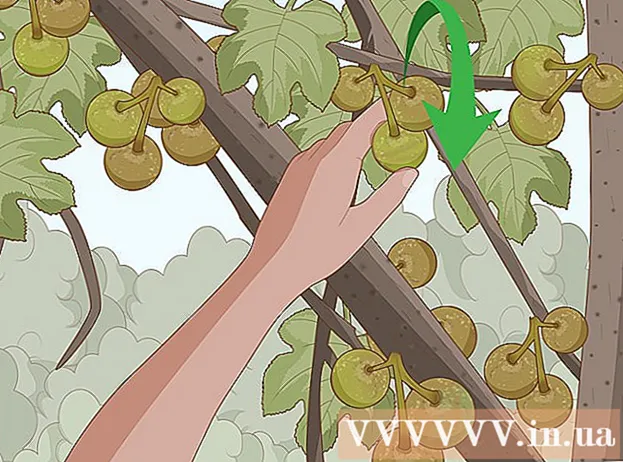Autor:
Bobbie Johnson
Erstelldatum:
9 April 2021
Aktualisierungsdatum:
1 Juli 2024

Inhalt
- Schritte
- Methode 1 von 2: Auf der Skype-Website
- Methode 2 von 2: Auf einem Mobilgerät
- Tipps
- Warnungen
In diesem Artikel erfahren Sie, wie Sie Ihren Skype-Namen ändern, von dem aus Sie in der Kontaktliste anderer Skype-Benutzer erscheinen. Sie können dies auf der Skype-Website und auf Skype Mobile tun, jedoch nicht auf Skype für Windows-Computer und Mac OS X. Sie müssen außerdem ein neues Konto erstellen, um Ihren Benutzernamen zu ändern.
Schritte
Methode 1 von 2: Auf der Skype-Website
 1 Öffnen Sie die Skype-Website. Rufen Sie in Ihrem Browser https://www.skype.com/ auf. Wenn Sie bereits bei Skype angemeldet sind, wird Ihr Benutzername in der oberen rechten Ecke des Bildschirms angezeigt.
1 Öffnen Sie die Skype-Website. Rufen Sie in Ihrem Browser https://www.skype.com/ auf. Wenn Sie bereits bei Skype angemeldet sind, wird Ihr Benutzername in der oberen rechten Ecke des Bildschirms angezeigt. - Wenn Sie noch nicht eingeloggt sind, klicken Sie auf Anmelden (in der oberen rechten Ecke) und geben Sie Ihre E-Mail-Adresse und Ihr Passwort ein.
 2 Klicken Sie auf Ihren Namen. Es befindet sich in der oberen rechten Ecke des Bildschirms. Ein Dropdown-Menü wird geöffnet.
2 Klicken Sie auf Ihren Namen. Es befindet sich in der oberen rechten Ecke des Bildschirms. Ein Dropdown-Menü wird geöffnet. - Wenn Sie sich bei Skype anmelden mussten, überspringen Sie diesen und den nächsten Schritt.
 3 Bitte auswählen Mein Konto. Es steht ganz oben im Dropdown-Menü.
3 Bitte auswählen Mein Konto. Es steht ganz oben im Dropdown-Menü.  4 Scrolle nach unten und tippe auf Profil ändern. Diese Option befindet sich in der blauen Leiste auf der linken Seite des Bildschirms. Ihre Profilseite wird geöffnet.
4 Scrolle nach unten und tippe auf Profil ändern. Diese Option befindet sich in der blauen Leiste auf der linken Seite des Bildschirms. Ihre Profilseite wird geöffnet.  5 Klicke auf Profil ändern. Es befindet sich oben rechts auf Ihrer Profilseite.
5 Klicke auf Profil ändern. Es befindet sich oben rechts auf Ihrer Profilseite.  6 Ändere deinen Namen. Geben Sie Ihren neuen Vor- und / oder Nachnamen in die entsprechenden Zeilen oben im Abschnitt Persönliche Daten ein.
6 Ändere deinen Namen. Geben Sie Ihren neuen Vor- und / oder Nachnamen in die entsprechenden Zeilen oben im Abschnitt Persönliche Daten ein.  7 Klicke auf Speichern. Es ist ein grüner Button in der oberen rechten Ecke des Bildschirms. Der neue Name wird gespeichert - Sie sehen ihn, wenn Sie Skype neu starten (wenn Sie eine Internetverbindung haben).
7 Klicke auf Speichern. Es ist ein grüner Button in der oberen rechten Ecke des Bildschirms. Der neue Name wird gespeichert - Sie sehen ihn, wenn Sie Skype neu starten (wenn Sie eine Internetverbindung haben).
Methode 2 von 2: Auf einem Mobilgerät
 1 Öffnen Sie die Skype-App. Klicken Sie auf das Symbol in Form eines weißen Buchstabens "S" auf blauem Hintergrund. Die Skype-Hauptseite wird geöffnet, wenn Sie bereits angemeldet sind.
1 Öffnen Sie die Skype-App. Klicken Sie auf das Symbol in Form eines weißen Buchstabens "S" auf blauem Hintergrund. Die Skype-Hauptseite wird geöffnet, wenn Sie bereits angemeldet sind. - Wenn Sie noch nicht bei Skype angemeldet sind, geben Sie Ihre E-Mail-Adresse (oder Ihren Benutzernamen oder Ihre Telefonnummer) und Ihr Kennwort ein.
 2 Tippen Sie auf Ihr Profilbild. Dies ist ein kreisförmiges Bild am oberen Rand des Bildschirms. Das Profilmenü wird geöffnet.
2 Tippen Sie auf Ihr Profilbild. Dies ist ein kreisförmiges Bild am oberen Rand des Bildschirms. Das Profilmenü wird geöffnet.  3 Klicken Sie auf das Symbol "Bearbeiten"
3 Klicken Sie auf das Symbol "Bearbeiten"  auf deinen Namen. Sie finden dieses bleistiftförmige Symbol oben auf dem Bildschirm.
auf deinen Namen. Sie finden dieses bleistiftförmige Symbol oben auf dem Bildschirm. - Tippen Sie unter Android zuerst auf das Zahnradsymbol
 .
.
- Tippen Sie unter Android zuerst auf das Zahnradsymbol
 4 Ändere deinen Namen. Geben Sie über die Bildschirmtastatur einen neuen Namen ein.
4 Ändere deinen Namen. Geben Sie über die Bildschirmtastatur einen neuen Namen ein.  5 Klicke auf
5 Klicke auf  . Dieses Symbol befindet sich rechts neben Ihrem Namen. Der neue Name wird gespeichert und auf allen Geräten einschließlich des Computers angezeigt.
. Dieses Symbol befindet sich rechts neben Ihrem Namen. Der neue Name wird gespeichert und auf allen Geräten einschließlich des Computers angezeigt.
Tipps
- Um einen Kontakt auf einem Computer umzubenennen, klicken Sie auf das Profilbild des Kontakts und geben Sie dann einen neuen Namen ein.
Warnungen
- Wenn ein Nutzer Ihren Namen in seinem Adressbuch geändert hat, hat die Namensänderung Ihrerseits keine Auswirkung, d. h. dieser Nutzer sieht Sie in jedem Fall unter dem Namen, den er Ihnen selbst zugewiesen hat.